
Cette partie concerne uniquement l’activation. On fait croire au iPhone que le PC est le serveur Apple répondant à l’adresse albert.apple.com – Plus de détails dans la suite

Cette partie concerne uniquement l’activation. On fait croire au iPhone que le PC est le serveur Apple répondant à l’adresse albert.apple.com – Plus de détails dans la suite
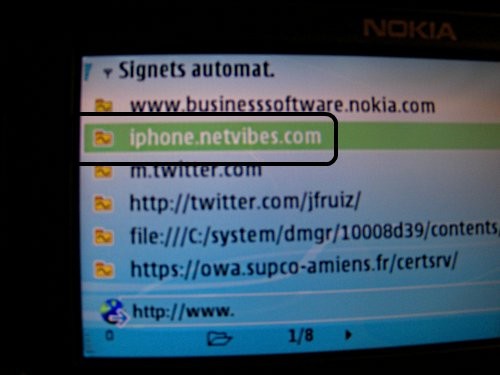
Romain (M’sieur Fubiz) faisait discrétos de la pub pour Netvibes en m’envoyant le lien de la version iPhone de Netvibes .. – il a du croire que j’avais un iPhone 😀 – quand je me suis dit ” tiens mais l’iPhone partage beaucoup des navigateurs web Nokia…si j’essayais ! “.

Qu’est ce que myBrand ? C’est un service qui vous permet d’avoir l’adresse de vos flux directement sur votre nom de domaine. Je m’explique : Au lieu d’utiliser feeds.feedburner.com/gonzague, on va utiliser feeds.gonzaguedambricourt.com/gonzague ou xxx.gonzaguedambricourt.com/gonzague . Le texte qui revient c’est donc le “gonzague” puisqu’en fait on créé une sorte d’alias de FeedBurner.
Avant de pouvoir utiliser myBrand, il faut en faire la demande ici. L’activation peut être longue : ça a pris 24h pour moi.
Une fois la confirmation reçue, il vous faut aller dans les paramètres DNS de votre nom de domaine. Chez OVH, on se connecte au manager, on choisit le nom de domaine concerné :
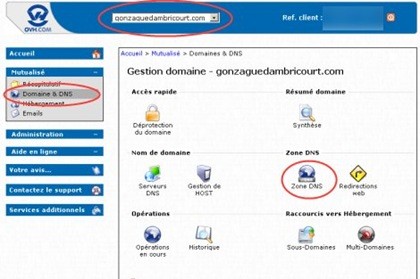
Puis dans “Zone DNS”, cliquez “Type CNAME” :
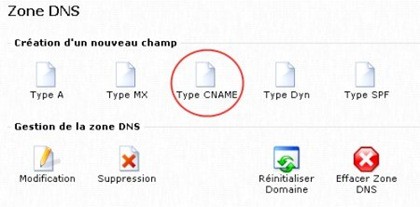
Ensuite, adaptez à vos besoins :
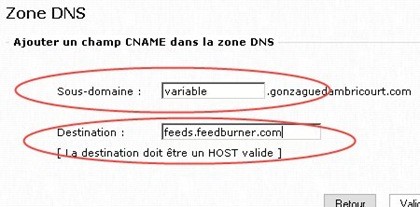
Validez les modifications.
Retournez à FeedBurner myBrand et tapez l’adresse complète du CNAME ( variable.gonzaguedambricourt.com par exemple… Il est recommandé d’utiliser “rss” ou “feeds” pour avoir quelquechose de logique ) comme montré ci-dessous :
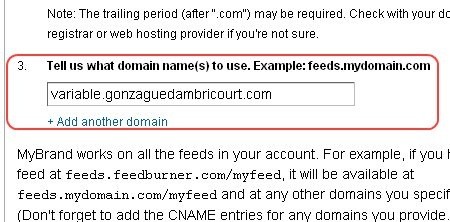
Validez les modifications.
L’application et la transmission des nouvelles infos peut prendre plusieurs heures, chez moi ça a été instantané.
Désormais tout flux qui vous appartient et que l’on trouvait sous l’adresse feeds.feedburner.com/xxxxx
se trouvera sous l’adresse variable.nomdedomaine.com/xxxxx ( par exemple)
Pour moi , c’est donc :
rss.gonzaguedambricourt.com/gonzague pour le flux de ce blog
Vous souhaitez écouter ou regarder des podcasts depuis votre Nokia (e61, e61i, N95) ? Il y a une application Nokia gratuite et pratique pour ça :

(Méthode testée sur un Nokia e61i – je ne garantis pas que cela fonctionne avec toute la série Nokia)
Vous aimez entendre la douce voix robotique de votre téléphone ? Vous êtes un méga flemmard qui ne veut pas lire ses textos ?
C’est possible avec Nokia Text-To-Speech. Une option souvent installée par défaut sur les téléphones de la série S60 3rd Edition mais avec un petit problème : la langue installé est l’anglais.
Alors plutôt que d’entendre votre téléphone vous dicter des textes français avec un accent anglais… ne serait-il pas sympa de le basculer en français ?
La manoeuvre consiste en l’installation de deux fichiers que j’ai mis à votre disposition ici :
Tout d’abors, installez le fichier French.sis sur votre Nokia.
Pour ce faire, vous pouvez soit :
– envoyer le fichier au téléphone par bluetooth / infrarouge / carte mémoire
– lancer l’installation depuis votre ordinateur et c’est Nokia PC Suite qui s’occupera du reste
Si vous ne savez pas faire marcher le Bluetotoh ou l’infrarouge, utilisez le cable USB fourni avec votre Nokia c’est encore ce qu’il y a de plus simple 🙂
Une fois le fichier French installé, on doit installer une voix. J’ai mis par défaut la voix “Julien” car c’est celle qui fonctionne le mieux. Autres langues et voix: dispo ici.
La démarche est similaire à celle utilisée pour installer French.sis
Une fois l’installation terminée, il ne vous reste plus qu’à aller dans les options du Nokia pour régler ça 🙂
Magique !

Pour faire un hard reset sur votre Nokia sous Symbia OS, il faut taper :
* # 7 3 7 0 # ( étoile dièse sept trois sept zéro dièse ). Un code de sécurité peut vous être demandé : par défaut celui-ci est 12345
Pour info : un hard reset efface généralement toutes les données contenus par votre téléphone et rétablit la configuration d’origine.
Au passage les autres codes :